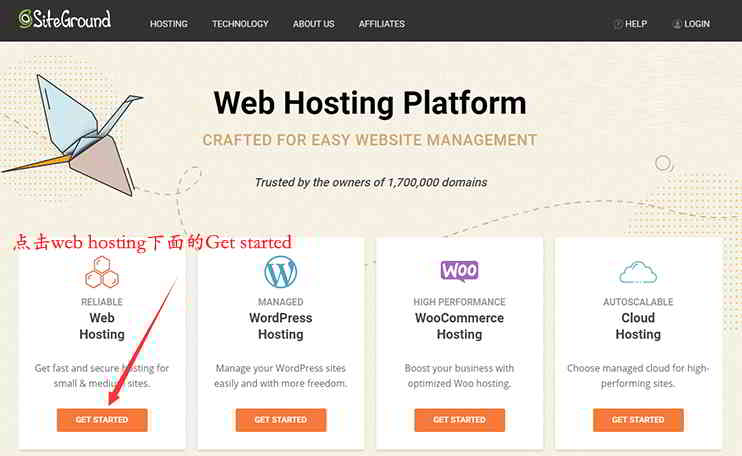Adresář článků
KoupitSiteGroundAfter Space, Jak rychle stavět na SiteGroundWordPresswebová stránka?
Pokud jste si nezakoupili hostitele SiteGround, přečtěte si prosím tento návod k registraci oficiálního webu SiteGround ▼
Pokud jste web ještě nevytvářeli, postupujte podle níže uvedeného hostingu SiteGroundWeb WordPressoperace metody.
Jak SiteGround rychle nainstaluje WordPress?
krok 1:Přihlaste se do backendu SiteGround ▼
- Po úspěšném zakoupení SiteGround klikněte na „Přihlásit se“ v pravém horním rohu webu a přihlaste se.
- Zadejte heslo svého účtu a přihlaste se na pozadí.
Když se přihlásíte na pozadí, uvidíte důležité tipy:
"Máte nový hostingový účet, který jste ještě nenastavili"
- Máte nový hostingový účet, který nebyl zřízen.
krok 2:Klikněte prosím na „Zobrazit“▼
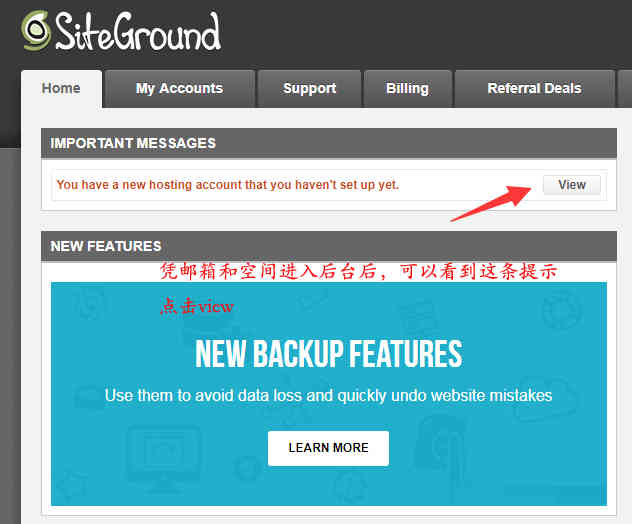
第 3 步:安装Web WordPressprogram
Po kliknutí na „Zobrazit"potom,Přeskočí na stránku, kde je nainstalován WordPress ▼
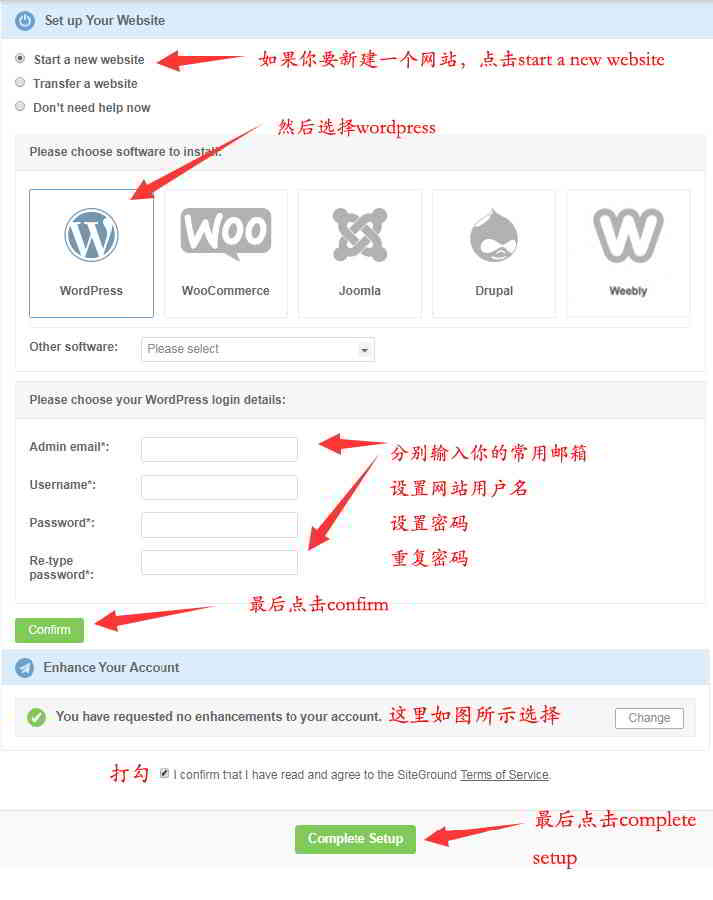
- Vyberte „Začít nový web“.
- Vyberte "WordPress".
- V polích nastavte uživatelské jméno, e-mail a heslo svého webu WordPress a klikněte na „Potvrdit“.
- (Heslo účtu by nemělo být příliš jednoduché, pak tyto informace použijete pro přihlášení na svůj web)
第 4 步:Nastavte Vylepšete svůj účet
V části „Vylepšete svůj účet“ níže ▼
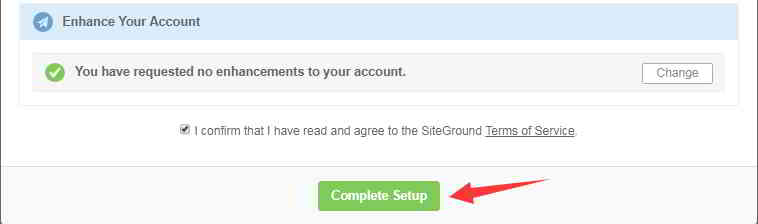
- Vyberte "Nežádali jste o žádná vylepšení svého účtu.".
- Potvrďte zaškrtnutím „Potvrzuji“.
- Poté klikněte na "Complete Setup" pro dokončení nastavení.
第 5 步:Zadejte pozadí zákaznické oblasti
Přibližně po 1 minutě budete vyzváni k úspěšnému povolení ▼
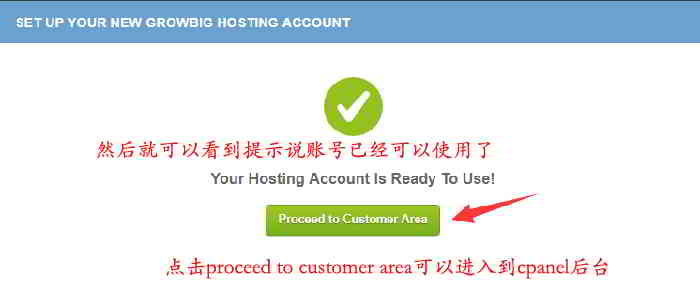
- Klikněte na „Pokračovat do zákaznické oblasti“ pro vstup do pozadí Cpanelu ▲
- V levém horním rohu je jasně vidět IP adresa webového prostoru ▼
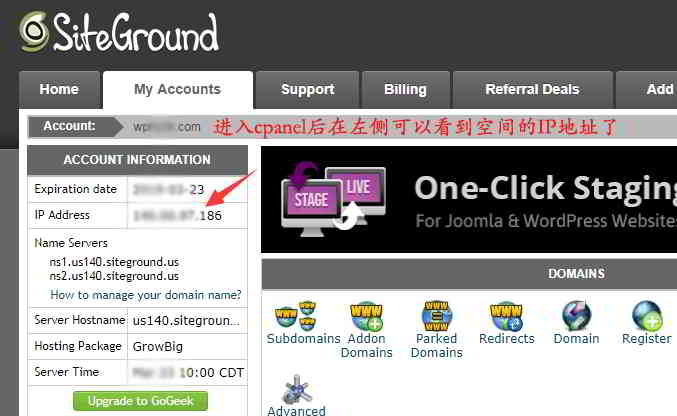
第 6 步:Přidejte záznam A k názvu domény k prostorové IP adrese
V tomto okamžiku se musíte přihlásitNameSiloNa pozadí přidejte k této IP adrese záznam A pro název vaší domény.
NameSiloZpůsob přidání záznamu A k prostorové IP adrese pro název domény naleznete v tomto článku ▼
- Asi po hodině zadejte do prohlížeče název své domény, uvidíte svůj web ▼

krok 7:smazat 2 špatnéWordPress plugin ▼
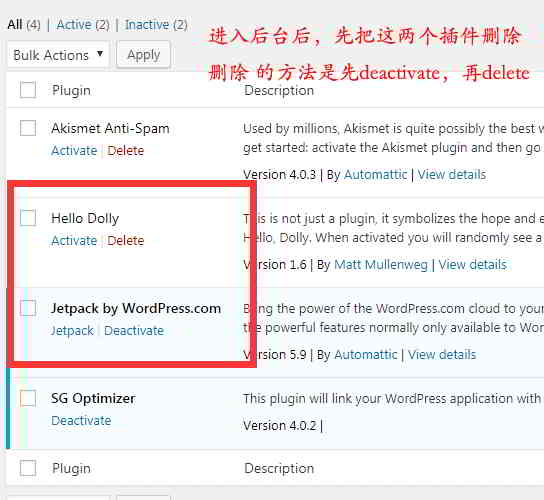
- Zadejte pozadí webu WordPress, nezapomeňte smazat 2 pluginy WordPress.
- Zejména Jetpack, jinak by to mohlo způsobit potíže.
- Metoda odstranění je nejprve deaktivovat (zakázat) a poté odstranit (smazat).
Jak SiteGround nainstaluje bezpečnostní certifikát SSL?
ZlepšitElektronický obchodZabezpečení webu vyžaduje instalaci bezpečnostního certifikátu SSL pro web.
krok 1:Přejděte na cPanel
- Kliknutím na „Přejít na cPanel“ na pozadí SiteGround zadejte cPanel ▼

krok 2:Klikněte na "Let's Encrypt"
- V části „ZABEZPEČENÍ“ najděte „Let's Encrypt“ a klikněte na ▼
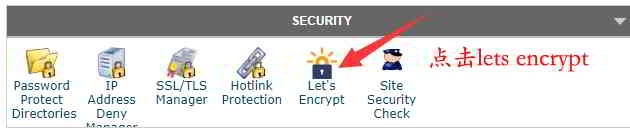
krok 3:Vyberte název domény pro instalaci certifikátu ▼
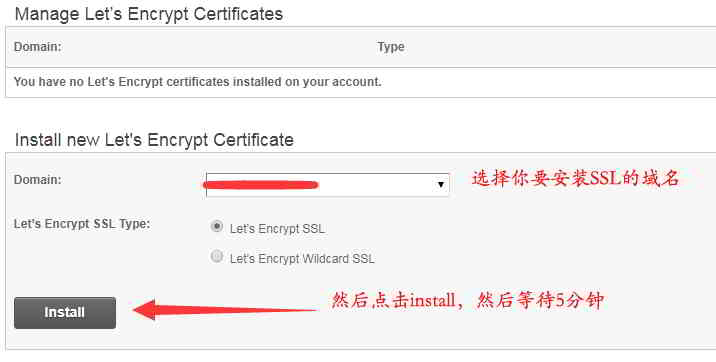
- Výchozí možnost je „Zašifrujeme SSL“.
- Klikněte na "Instalovat" a počkejte asi 2 minuty na dokončení instalace.
krok 4:Vyberte Nastavení HTTPS
V „Akce“ vyberte „Nastavení HTTPS“▼
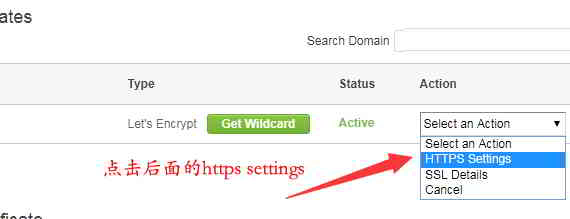
krok 5:Vynutit otevření https
Vyberte „zapnuto“ pro „HTTPS Enforce“ a „External Links Rewrite“▼
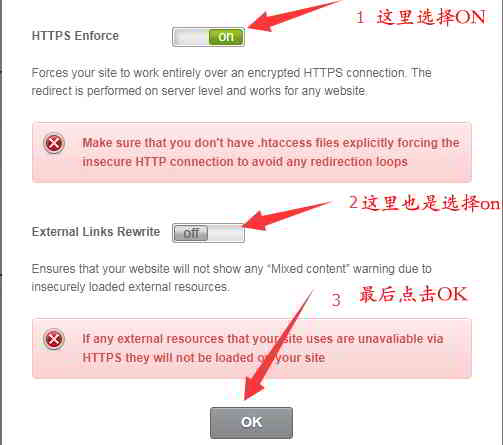
- Kliknutím na OK vynutíte odkazy https.
krok 6:WordPress backendNastavit URL plus https
- na pozadí vašeho webu,Nastavení → Obecné ▼

- Tyto 2 adresy URL jsou přidány s https ▲
- Poté klikněte na Uložit změny.
krok 7:Otevřete recepci webu a zkontrolujte https efekt ▼
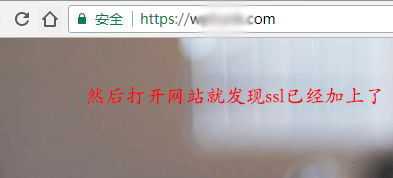
- Po instalaci bezpečnostního certifikátu SSL otevřete recepci webu a zjistěte, že adresa URL má předponu https.
Blog Hope Chen Weiliang ( https://www.chenweiliang.com/ ) sdíleno „Jak rychle vytvořit WordPress?Koupit SiteGround Install SSL Tutorial“, pomůže vám.
Vítejte u sdílení odkazu na tento článek:https://www.chenweiliang.com/cwl-1929.html
Chcete-li odemknout další skryté triky🔑, připojte se k našemu telegramovému kanálu!
Sdílejte a lajkujte, pokud se vám to líbí! Vaše sdílení a lajky jsou naší další motivací!